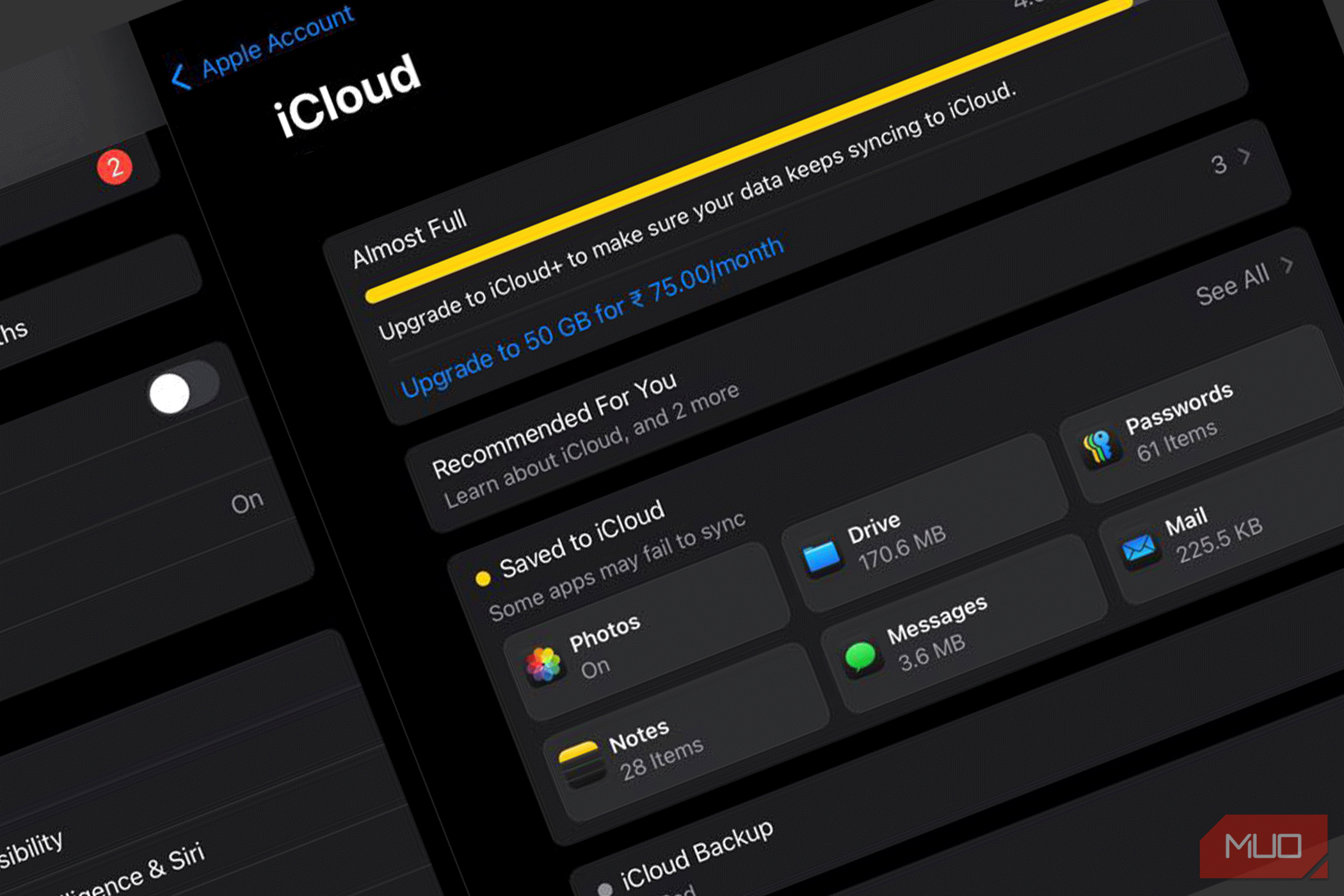
유료 결제 없이 iCloud 저장 공간 확보하고 사진까지 보존하는 6가지 방법
아이폰의 훌륭한 카메라로 사진을 찍기 시작하면 애플이 제공하는 무료 5GB iCloud 플랜은 금세 부족해집니다. 사진, 동영상, 백업, 앱 데이터가 순식간에 공간을 차지해 버리죠. 얼마 지나지 않아 dreaded "iCloud 저장 공간이 거의 꽉 찼습니다"라는 알림을 받았습니다. 하지만 저장 공간을 늘리기 위해 돈을 내는 대신, 다음과 같은 방법으로 공간을 확보하기로 했습니다.
1. 불필요한 사진 및 동영상 삭제
iCloud 저장 공간을 가득 채운 가장 큰 원인은 사진 보관함(과 저희의 사진 촬영 습관)이었습니다. 저는 사진 찍는 것을 정말 좋아합니다. 오래된 사진을 절대 삭제해서는 안 되는 이유도 있지만, 모든 사진이 소장할 가치가 있는 것은 아닙니다.
시간이 지나면서 흐릿한 사진, 중복된 사진, 실수로 찍은 스크린샷, 다시는 보지 않을 동영상 등으로 보관함이 어수선해졌습니다. 사진 보관함 용량을 줄이려면 사진 앱을 열고 오른쪽 상단 모서리에 있는 선택을 탭하세요.
보관함을 스크롤하면서 중복된 사진, 초점이 맞지 않은 사진, 오래된 밈, 화면 녹화 등 보관하고 싶지 않은 항목을 선택합니다. 삭제한 후 유틸리티 > 최근 삭제된 항목으로 이동하여 모두 삭제를 탭합니다. 이 단계는 필수적입니다. 그렇지 않으면 삭제된 사진이 30일 동안 iCloud 할당량에 계속 포함됩니다.
iOS 16 이후 버전에서는 사진 앱의 중복된 항목 앨범을 통해 이 과정이 훨씬 쉬워졌습니다. 사진 > 유틸리티 > 중복된 항목으로 이동하세요.
병합을 탭하여 중복된 항목 세트를 결합합니다. 그런 다음 [숫자]개 항목 병합을 탭합니다. 중복된 사진이 없으면 이 폴더는 유틸리티 목록에 없습니다(저의 경우처럼).
이것을 주간 습관으로 만드는 것이 저의 아이폰 사진 정리 루틴의 일부가 되었습니다. 보관함은 깔끔하게 유지되었고, 중요한 것을 실수로 삭제하는 일은 없었습니다. 사진을 잃을까 걱정된다면 먼저 컴퓨터나 외장 드라이브에 백업하세요.
Mac을 사용하는 경우 사진 앱이 중복된 항목을 찾는 데 도움이 될 수 있습니다. 수동으로 정리하는 것 외에도 iOS용 사진 삭제 앱은 숨겨진 중복 사진과 유사한 사진도 찾을 수 있습니다. 사용자 정의가 가능하며, 그렇지 않으면 놓칠 수 있는 수십 개의 중복된 이미지를 표시할 수 있습니다.
2. iCloud 사진으로 iPhone 저장 공간 최적화
다음으로 장치의 저장 공간을 살펴보았습니다. 설정 > iCloud > 사진 > 저장 공간 관리로 이동했습니다. iPhone은 사진 및 동영상의 작은 장치 친화적인 버전을 로컬에 보관합니다. 원본 고해상도 파일은 iCloud에 보관되며, 필요할 때만 다운로드합니다.
iCloud 사진이 백업을 자동으로 관리해 주므로 신경 쓸 필요가 없다는 점이 편리합니다. 또한 몇 년 전 사진을 포함하여 보관함의 모든 사진을 여전히 볼 수 있습니다.
이 설정은 iCloud 사용량을 직접적으로 줄이지는 않지만, iPhone이 가득 차는 것을 방지합니다. 또한 새 사진을 위한 공간을 확보하기 위해 사진을 삭제할 필요가 없도록 해줍니다.
iCloud 사진을 끄면 먼저 원본 파일을 PC나 휴대폰에 다운로드하세요. 그렇지 않으면 고해상도 버전에 액세스하지 못할 수 있습니다.
3. iCloud 백업 관리
장치 백업은 또 다른 은밀한 저장 공간 낭비 요인입니다. 기본적으로 iCloud는 iPhone 또는 iPad가 전원에 연결되고 Wi-Fi에 연결되어 있을 때 매일 밤 백업합니다. 시간이 지남에 따라 특히 여러 장치를 사용하거나 오래된 백업이 여전히 저장되어 있는 경우 이러한 백업 용량이 커질 수 있습니다.
설정 > [이름/프로필] > iCloud > 저장 공간 관리 > 백업으로 이동하세요.
백업과 연결된 장치 이름을 선택하여 오래되거나 불필요한 백업을 쉽게 삭제할 수 있습니다.
각 장치 백업의 크기를 확인하세요. 더 이상 사용하지 않는 장치의 백업을 찾아 삭제할 수 있습니다. 삭제하려면 iCloud에서 끄고 삭제를 탭하세요. 끄고 삭제를 탭하여 확인합니다.
백업되는 앱 목록도 검토해야 합니다. 클라우드에 데이터를 저장하거나 쉽게 다시 다운로드할 수 있는 스트리밍 앱, 게임, 뉴스 앱과 같이 필요 없는 앱의 백업을 끄세요.
저의 경우 이렇게 하니 하룻밤 사이에 거의 1GB의 공간이 확보되었습니다. 필수 데이터만 백업되고 쉽게 대체할 수 있는 항목에 공간을 낭비하지 않습니다.
WhatsApp을 사용하는 경우 iCloud 대신 (Android에서) Google Drive 또는 컴퓨터에 채팅을 백업하세요. 이렇게 하면 iCloud 백업 크기를 줄일 수 있습니다.
4. 기타 iCloud 데이터 검토 및 삭제
iCloud는 사진 및 백업만을 위한 것이 아닙니다. Mail, 메시지, 메모, 음성 메모 및 타사 앱의 데이터도 저장합니다. 한 번에 1바이트씩 다른 항목들이 얼마나 많은 공간을 차지하고 있는지 검토하는 것이 항상 중요합니다.
설정 > [사용자 이름/사진] > iCloud > iCloud에 저장됨 > 모두 보기로 이동하세요. 앱 목록을 아래로 스크롤하여 어떤 앱이 iCloud를 사용하여 데이터를 저장하는지 확인하세요.
제가 한 작업은 다음과 같습니다.
- 이미 다른 곳에 저장한 큰 음성 메모를 삭제했습니다.
- Mail 앱을 열어 오래된 첨부 파일과 정크 메일을 정리했습니다.
- 메모를 검토하고 오래되거나 불필요한 항목을 삭제했습니다.
- 메시지의 경우 사진이나 동영상이 많은 오래된 대화를 삭제했습니다. 설정 > 메시지 > 메시지 보관에서 30일 후 자동 삭제되도록 설정했습니다.
- 브라우저, Instagram 및 기타 앱에서 다운로드한 파일 사본이 있는 폴더도 찾습니다. 예를 들어 Chrome에서 파일을 다운로드하거나 Instagram에서 릴을 다운로드할 때입니다.
사용자 상황은 다를 수 있습니다. 하지만 작은 정리 하나하나가 합쳐집니다. 오래된 파일을 과감하게 정리하는 것만으로도 수백 메가바이트를 복구했습니다.
iCloud Drive를 사용하는 경우 모든 장치에서 지속적으로 액세스할 필요가 없는 큰 파일을 컴퓨터나 다른 클라우드 서비스로 옮기세요.
5. 사진 및 동영상을 외장 저장 장치로 전송
일부 사진과 동영상은 삭제하기에는 너무 소중하지만 iCloud에 보관할 필요는 없었습니다. 이러한 파일은 외장 저장 장치로 옮겼습니다.
Windows에서는 사진 앱 또는 파일 탐색기를 사용하여 미디어를 가져올 수 있습니다.
클라우드 저장소의 경우 선택한 앨범을 Google Drive 또는 Dropbox에 업로드했습니다. Mac을 사용하는 경우 iPhone을 Mac에 연결하고 이미지 캡처 앱을 엽니다. 이 도구를 사용하면 사진 및 동영상을 외장 하드 드라이브로 빠르게 내보낼 수 있습니다.
USB-C 플래시 드라이브가 있는 경우 iOS의 파일 앱을 사용하면 iPhone에서 직접 파일을 쉽게 이동할 수 있습니다. 공간 제약이 없더라도 사진과 동영상이 기억에 남을 만한 것이라면 로컬 백업을 유지하세요.
파일이 안전하게 백업되었는지 확인한 후 iPhone 및 iCloud 사진에서 삭제했습니다. 이 정리를 통해 즉시 공간이 확보되었지만, 모든 추억은 다른 곳에 안전하게 보관되어 있습니다.
인터넷에 연결된 모든 장치에서 iCloud에 액세스하여 저장 공간을 관리할 수 있습니다.
6. 저장 공간 관리를 습관으로 만들기
5GB 제한 용량 내에 머무르는 비결은 정기적인 유지 관리입니다. iOS 미리 알림 앱에 매월 반복되는 알림을 설정하여 다음 작업을 수행합니다.
- 불필요한 사진 및 동영상 검토 및 삭제
- iCloud 백업 확인 및 오래된 백업 삭제
- Mail, 메모, 메시지에서 큰 첨부 파일 및 파일 정리
- 사진 및 동영상을 외장 저장 장치로 오프로드
iCloud 설정의 추천 화면은 큰 파일을 찾고 삭제하여 많은 공간을 확보하는 데 도움이 될 수 있습니다.
디지털 라이프를 정리하기 위해 더 많은 iCloud 저장 공간을 구매할 필요는 없습니다. 필요 없는 항목 삭제, 설정 최적화, 백업 정리, 오래된 데이터 삭제, 소중한 추억을 다른 곳에 보관하는 몇 가지 간단한 습관만으로도 Apple의 무료 5GB 제한 용량 내에서 충분히 유지할 수 있습니다.
'IT' 카테고리의 다른 글
| ChatGPT의 기억 기능을 제어하는 6가지 방법 (2) | 2025.04.28 |
|---|---|
| 매시간 와이파이 Wi-Fi 연결이 끊어지는 문제: 마침내 해결한 방법 (2) | 2025.04.28 |
| ChatGPT에서 Grok으로 전환: 그리운 점과 그렇지 않은 점 (0) | 2025.04.28 |
| 친구들과 온라인으로 영화 보는 3가지 쉬운 방법 (0) | 2025.04.28 |
| 나만의 아름답고 미니멀한 브라우저, 구글 크롬으로 만들기 (1) | 2025.04.28 |
| 클라우드 스토리지, 왜 구글 드라이브에서 원드라이브로 옮겼을까? (4) | 2025.04.28 |
| 갤럭시 S25 시리즈에서 실시간 번역(Live Translate) 사용하는 방법 (3) | 2025.04.26 |
| 삼성 노트 생산성 향상을 위한 10가지 팁 (0) | 2025.04.26 |



